Introducción
La funcionalidad, la seguridad y el rendimiento de la tienda deben ser el foco de comerciantes de comercio electrónico. Optimice y proteja su tienda Magento 2 realizando actualizaciones periódicas y aproveche al máximo las nuevas funciones. Las funciones integradas de Magento pueden reducir los costos generales y la necesidad de implementar costosas soluciones y personalizaciones de terceros.
Utilice uno de los siguientes métodos para actualizar Magento 2:
- Actualice Magento usando el Asistente de configuración web (Magento v2.0, 2.1, 2.2 y 2.3).
- Utilice PHP Composer para actualizar Magento.
- Sobrescriba manualmente los archivos centrales de Magento con la nueva versión.
Aprenda a actualizar Magento y asegúrese de que su plataforma utilice la última versión.
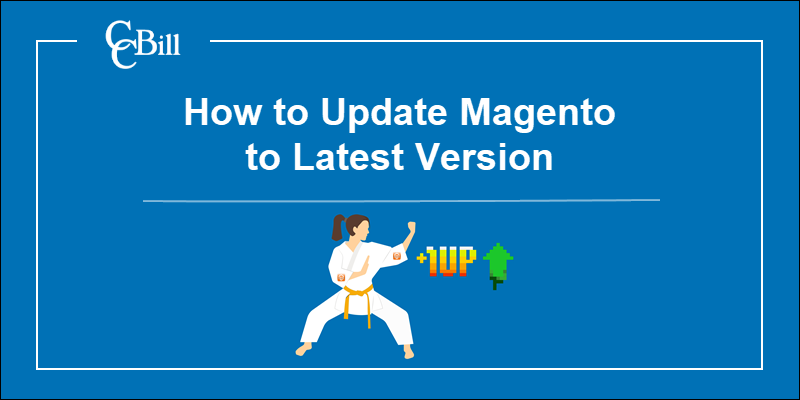
Actualizar Magento a través del Panel de administración
La actualización de Magento a través del panel de administración está disponible para los comerciantes que utilizan las versiones 2.0, 2.1, 2.2 y 2.3 de Magento. El Asistente de configuración web se ha depreciado, comenzando con Magento 2.4.0.
Para actualizar Magento desde el panel de administración:
1. Ampliar la System .
2. Seleccione Asistente de configuración web opción en el Herramientas submenú.
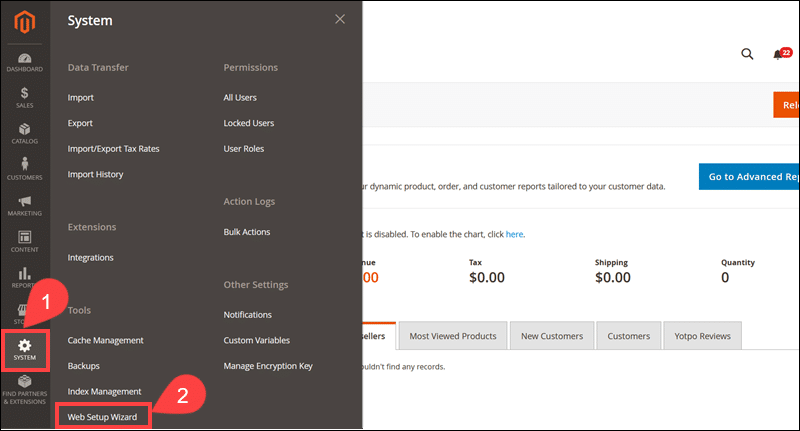
3. Acceder al Actualización de sistema .
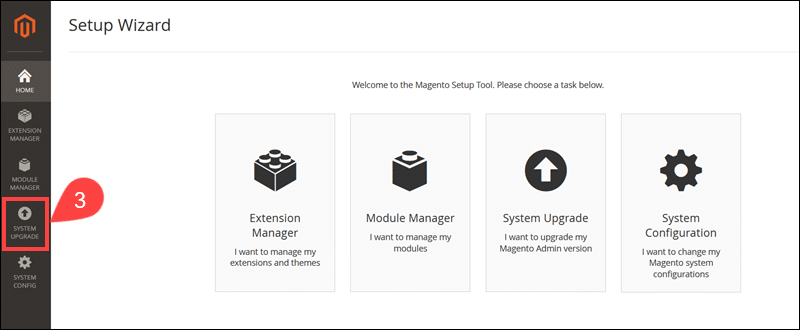
4. Confirme que el Privado y Claves públicas para su cuenta de Magento Marketplace son correctas y haga clic en Enviar.
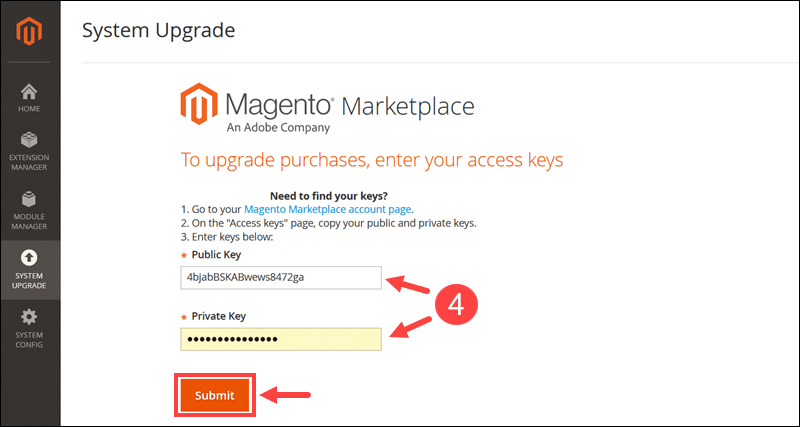
5. Seleccione Componentes principales de Magento versión del menú desplegable.
6. (Opcional) Incluya o excluya componentes individuales del proceso de actualización cambiando el control deslizante a Sí or No.
7. Hacer clic en Siguiente para proceder.
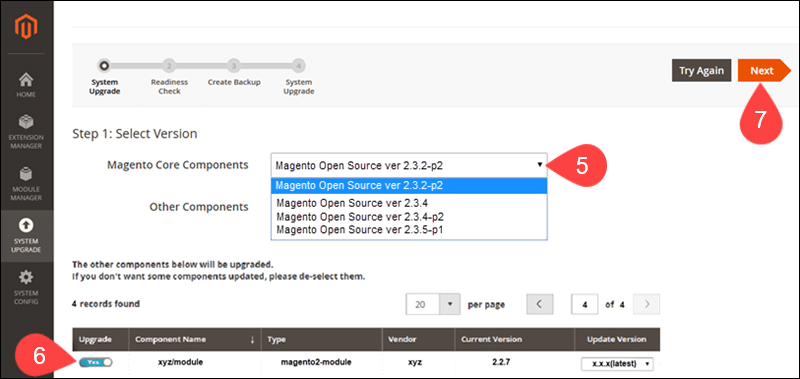
8. Seleccionar Iniciar comprobaciones de preparación para confirmar que el entorno actual es compatible con la nueva versión de Magento.
9. Una vez que el sistema confirme que la verificación de preparación fue exitosa, haga clic en Siguiente.
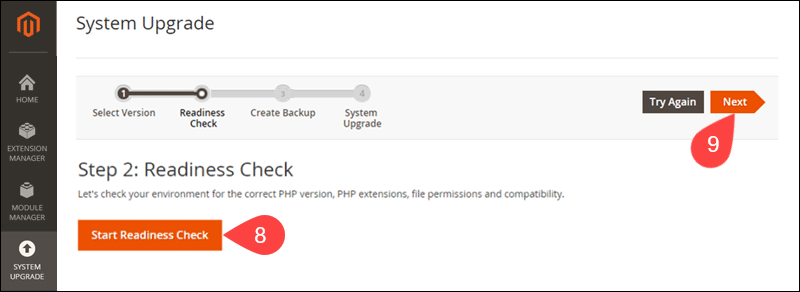
Las razones más comunes para una verificación de preparación fallida son la incompatibilidad de PHP, múltiples versiones de PHP en un solo sistema y dependencias de componentes en conflicto. Es esencial resolver todos los problemas de compatibilidad antes de continuar con la actualización.
10. Marque las casillas en el Opciones de copia de seguridad sección para hacer una copia de seguridad del sistema de archivos de Magento 2 (Código), archivos multimedia y bases de datos.
11. Hacer clic en Crear copia de seguridad para comprobar la disponibilidad de espacio en disco e iniciar el Copia de seguridad de Magento .
Alternativamente, omita la copia de seguridad del Asistente de configuración web por completo y cree una copia de seguridad manualmente usando cPanel o un cliente FTP preferido.
12. Seleccionar Siguiente para continuar con la actualización.
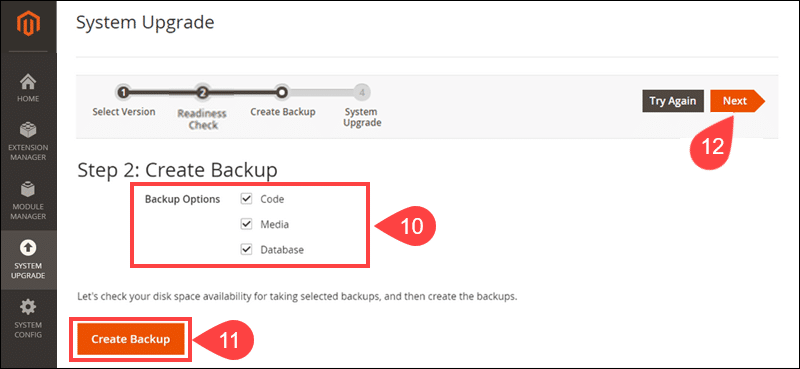
13. Hacer clic en Actualizar para iniciar el proceso de actualización del sistema.
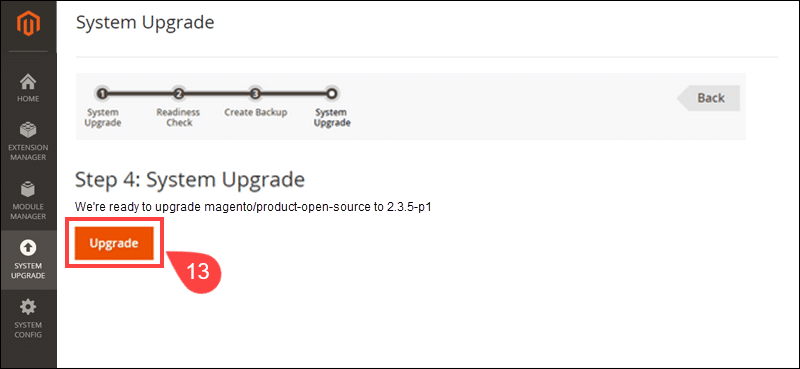
14. Un éxito La notificación confirma que la actualización se realizó correctamente.
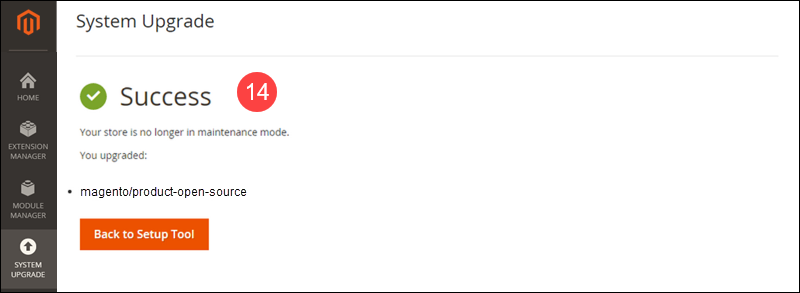
15. Acceda al directorio de instalación de Magento 2 en su servidor. En este ejemplo, Magento fue instalado en el magento2.4 subdirectorio dentro de la raíz web de Apache (/ var / www / html /):
cd /var/www/html/magento2.4Edite la ruta para que coincida con la ruta del directorio raíz de Magento en su sistema.
16. Utilice la interfaz de línea de comandos para borrar la caché de Magento:
php bin/magento cache:clean17. Los directorios var y generados no forman parte de la actualización. Borre la var y los subdirectorios generados manualmente:
rm -rf var/cache/* var/page_cache/* generated/code/*Visite el escaparate de Magento y acceda al administrador para probar elementos individuales y confirmar que no hubo problemas con el proceso de actualización. Revise las extensiones de terceros y los temas personalizados, ya que es posible que deban actualizarse de forma independiente.
Actualizar Magento usando PHP Composer
La aplicación PHP Composer ayuda a rastrear las dependencias y automatiza las actualizaciones de Magento 2. Es obligatorio instalar PHP Composer si se actualiza a Magento 2.4 o versiones posteriores.
Magento 2.4 también requiere una amplia pila de soluciones de software para respaldar sus procesos en segundo plano. Descubra si su sistema cumple con estos requisitos visitando el completo Cómo instalar Magento 2.4 guía.
Para actualizar Magento con PHP Composer:
1. Establecer un Conexión SSH con el servidor de Magento.
2. Utilice la interfaz de línea de comandos (CLI) para acceder al directorio raíz de Magento 2:
cd /var/www/html/magento2.4Ajuste la ruta del directorio raíz de Magento para reflejar la ruta en su sistema.
3. Configure la tienda Magento en modo de mantenimiento:
php bin/magento maintenance:enable
Mientras la tienda está en modo de mantenimiento, los clientes son redirigidos a una página predeterminada de Servicio temporalmente no disponible.
4. (Opcional) Para revisar una lista de paquetes disponibles de Magento Open Source 2.4:
composer show magento/product-community-edition 2.4.* --all | grep -m 1 versions6. Aplique las actualizaciones con el siguiente comando:
composer update7. Verifique la actualización ingresando sus claves de autenticación de Magento.

Inicie sesión en su cuenta en el página oficial de Magento y seleccionar Teclas de acceso para recuperar el Nombre de usuario público) y Clave privada (contraseña).
8. Una vez que se complete la actualización, limpie la caché de Magento:
php bin/magento cache:clean9. Borre el var y generado subdirectorios manualmente usando el siguiente comando:
rm -rf var/cache/* var/page_cache/* generated/code/*10. Actualice el Esquema de base de datos de Magento y datos:
php bin/magento setup:upgrade11. Desactive el modo de mantenimiento:
php bin/magento maintenance:disable 12. Confirme la versión actual de Magento:
php bin/magento --version
Acceda al escaparate de Magento y pruebe su funcionalidad y componentes ampliamente. Si la tienda no es accesible, puede indicar que los permisos para la var y pub los directorios son incorrectos. Utilice un usuario con privilegios de root para restablecer la propiedad y los permisos del sistema de archivos.
Actualice Magento manualmente anulando los archivos antiguos
Si está ejecutando Magento en un servidor local con fines de prueba, puede actualizar fácilmente el software sobrescribiendo los archivos antiguos del sistema.
1. Descargue el archivo de archivo para la nueva versión de compilación de Magento y el formato al que desea actualizar. El comprimido Código Postal y alquitrán los archivos están disponibles en el página oficial de descarga de Magento.
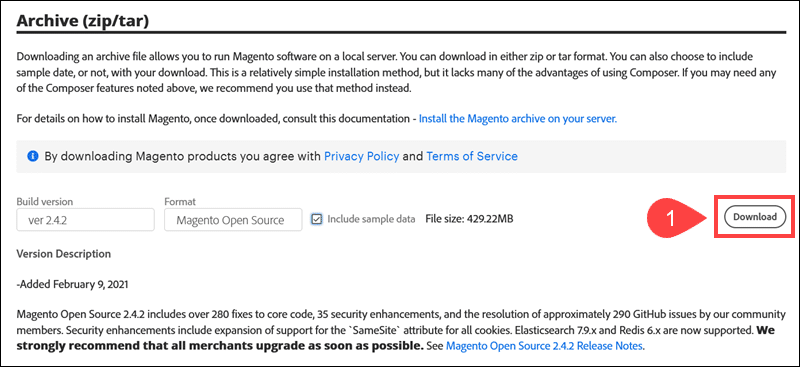
2. Descomprima el archivo descargado en el directorio raíz de Magento. Los nuevos archivos sobrescribirán los archivos del sistema existentes.
3. Acceda al directorio raíz de Magento usando la línea de comando. Ingrese los siguientes comandos para actualizar el esquema y los datos de la base de datos, actualizar las dependencias, limpiar la caché y volver a indexar los indexadores:
php bin/magento setup:upgrade
php bin/magento setup:static-content:deploy
php bin/magento cache:clean
php bin/magento indexer:reindexPruebe el rendimiento de la tienda y confirme que el flujo de pago y el procesamiento de pagos, los pedidos de los clientes y los métodos de envío funcionan correctamente. Verifique las extensiones y los temas para evaluar si son totalmente compatibles con la nueva versión.
Conclusión
Ha actualizado correctamente su tienda Magento a la última versión. La actualización regular de Magento no solo es una necesidad desde el punto de vista de la seguridad, sino que también brinda claras ventajas competitivas en un campo de comercio electrónico abarrotado.
Las tiendas en línea deben trabajar incansablemente para proteger la información de los clientes y mantener a raya las amenazas de seguridad del comercio electrónico. Magento lanza parches de seguridad oficiales con regularidad para ayudar a los comerciantes a eliminar vulnerabilidades de software conocidas. Más información sobre cómo instalar parches de seguridad en Magento.
Aprovechando esta oportunidad para instalar un nuevo tema de Magento puede ayudar a que su tienda se destaque y mejorar considerablemente las tasas de conversión.
